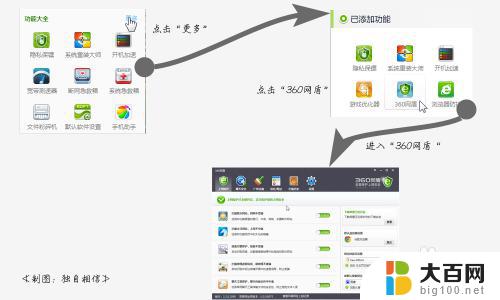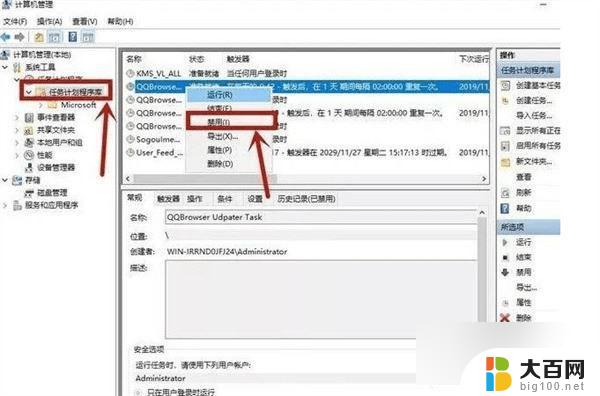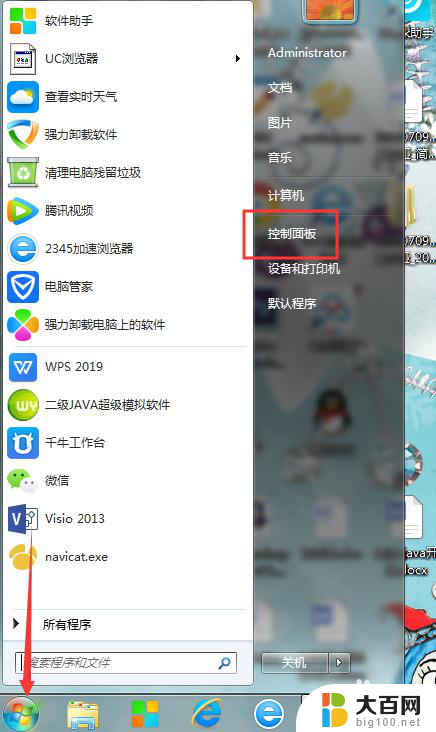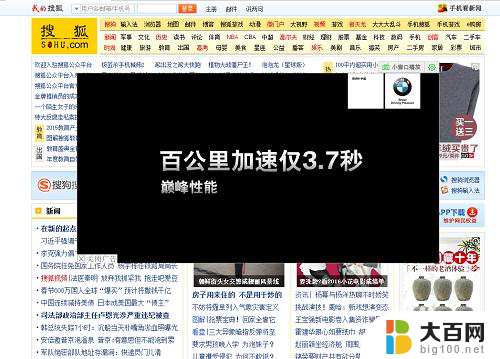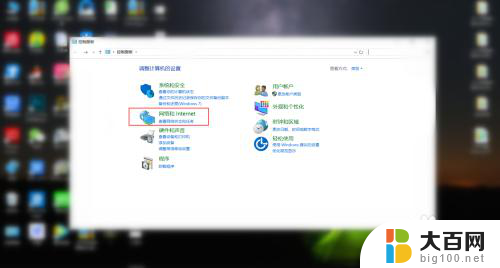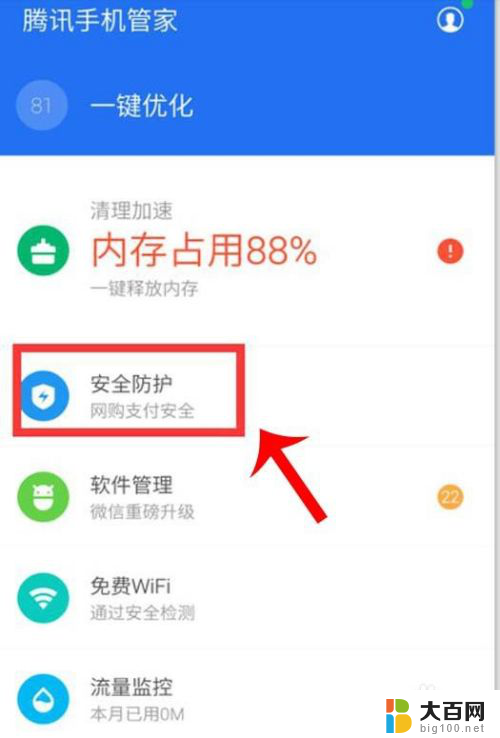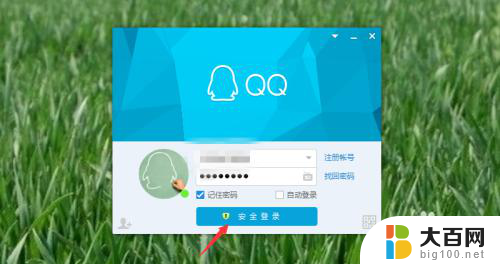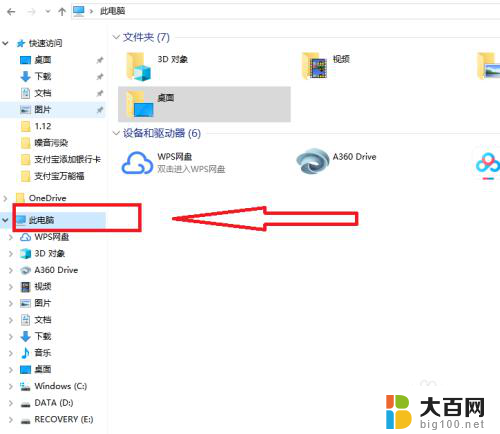火绒广告弹窗拦截 火绒安全设置广告拦截教程
更新时间:2023-12-19 11:55:22作者:xiaoliu
互联网已经成为我们生活中不可或缺的一部分,随着互联网的快速发展,广告也随之泛滥成灾,给用户的在线体验带来了很大的困扰。在这个背景下,火绒广告弹窗拦截功能应运而生,成为了广大用户的福音。火绒安全设置广告拦截教程则提供了详细的操作指南,帮助用户更好地利用这一功能,净化网络环境,保护个人信息安全。本文将为大家介绍火绒广告弹窗拦截的原理和使用方法,让我们一起来了解并应用这一实用的功能,创造一个更加清净、安全的网络空间。
具体步骤:
1、打开火绒安全,点击进入安全工具。
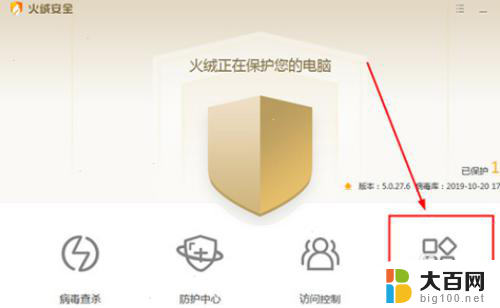
2、找到弹窗拦截选项。
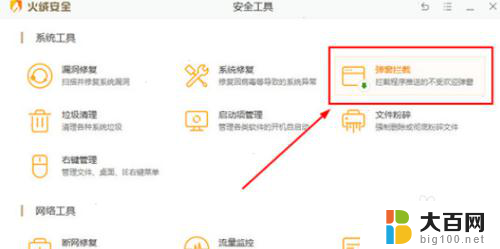
3、打开不受欢迎的弹窗拦截功能,在会出现弹窗的软件下开启该功能。
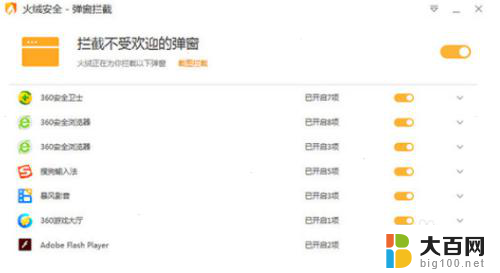
4、你还可以点击截图拦截来自定义拦截规则。
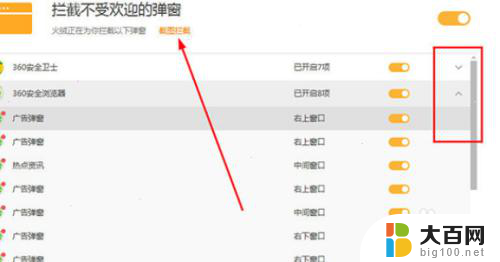
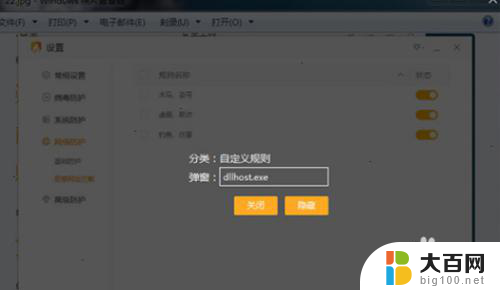
以上就是关于火绒广告弹窗拦截的全部内容,如果您遇到同样的情况,可以按照小编的方法来解决。